
(本文同步發表於 T 客邦)
最近幾年,原廠連續供墨印表機漸漸成為消費級市場上的主流產品,各個品牌都有推出自家的連續供墨機種,而今年 HP 也全新發表了 HP Smart Tank 系列,相較於先前的 HP Ink Tank 系列,墨水槽改為內嵌式,因此體積尺寸更為縮小,但列印速度卻大幅提升了 38%,而且隨機的兩瓶黑墨與一組彩墨更能提供超過一萬張以上的超高列印量,對於需要大量列印,但規模較小的 SOHO 族或是家庭用戶來說,又多了一個超值的新選擇。
此次 HP Smart Tank 新推出了 HP Smart Tank 515 與 615 兩種機型,兩款皆為列印、影印、掃描、傳真四功能合一的事務機,其中較高階的為 HP Smart Tank 615,相較於 515 多了較大的觸控螢幕、可自動掃描的 ADF 送稿器與傳真機功能,除了超大印量與高效率列印之外,若是需要大量掃描、影印文件,或是希望整合傳真功能,HP Smart Tank 615 使用上也更為方便。

圖:HP Smart Tank 615 是一款原廠連續供墨列印的事務機,除了一般的文件列印,也強調了可輸出高品質照片的列印能力。
除了原廠連續供墨的大印量與低成本,HP Smart Tank 615 也強調了高品質的列印效果,包括採用全新配方的防水黑墨,在列印文件時,能帶來更清晰不暈染的效果,文件的保存與使用也更為持久;此外,HP Smart Tank 615 也更適合列印高品質的照片,尤其搭配原廠的專用相紙,更能達到「百年不褪色」的效果!
在接下來的文章,筆者就將為大家帶來最完整的 HP Smart Tank 615 開箱評測,請大家繼續看下去囉!
HP Smart Tank 615 All-in-One 特色一覽
- 隨機附贈兩瓶黑墨與一組彩墨,每瓶墨水可列印達 6000 張,一組彩墨也可列印達 8000張。
- 墨水瓶 Spill-free 不沾手填充設計,輕鬆填充
- 同級最佳列印品質,防水黑墨搭配一般紙也能享受更清晰的文字,彩色列印也能有鮮艷飽和的效果。
- A4 與 4 x 6 照片皆支援無邊框彩色列印。
- 列印速度提升 38%
- 雙頻 Wi-Fi 連線速度更快,且能支援行動裝置。
- 電腦與手機端皆可配合 HP Smart 應用程式,輕鬆操控所有功能。
- 搭配專用相紙,可列印高品質且長時間保存不褪色的照片。
開箱與外觀介紹
雖然 HP Smart Tank 615 All-in-One 本身是一款具備四合一多功能的原廠連供噴墨事務機,相較於先前的 HP 連供機種,HP Smart Tank 615 在外型上最大的改變就是將墨水槽改為內嵌式設計,外型更具一體感,再加上機器本身完整的 Wi-Fi 支援,也能更方便置放在家中或辦公室的任意位置。

圖:HP Smart Tank 615 的主機正面,可看到略為傾斜式的面板設計,墨水槽存量的透明與出紙匣也都設置於這一面。

圖:機身正面右上角可看到產品型號,而 HP Smart Tank 615 霧面黑色的外殼設計看起來簡約但卻相當有質感。
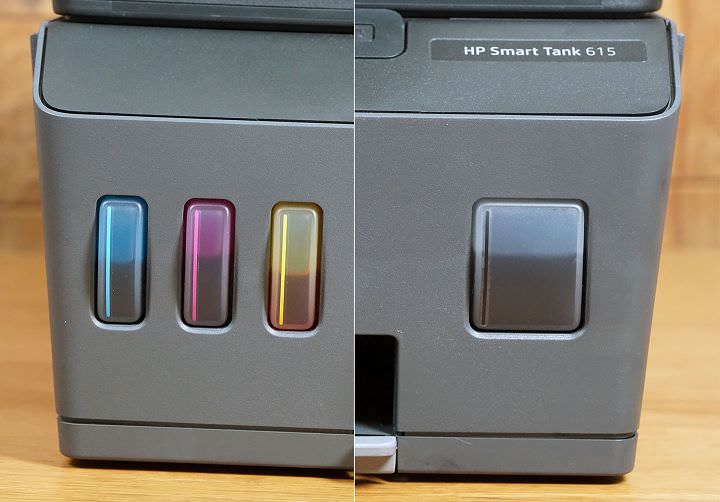
圖:HP Smart Tank 615 採內嵌式的墨水槽,但同時也在機身正面設計了可直接觀測墨水剩餘量的透明窗。

圖:出紙匣位於機身正面中央,拉出後也會自動彈出延伸支撐的小支架。

圖:掀開正面外殼,可看到標示不同顏色的墨水槽蓋。

圖:打開墨水槽蓋的樣子,墨水瓶採用 Spill-free 不沾手填充設計,使用上更不需要擔心墨水外漏沾染到手或環境。

圖:墨水槽外殼的內側也可看到適用於 HP Smart Tank 615 的墨水型號。

圖:在出紙匣上方的外殼也可打開,裡頭的噴頭也採用可替換式設計,這樣的設計更能延長機器使用的壽命。

圖:HP Smart Tank 615 的機身上方設置了一組可自動送稿掃描的 ADF 送稿器。

圖:ADF 送稿器也可開啟,若有卡紙的狀況可透過這裡排除。

圖:送稿器下方也有一個 A4 尺寸的平台式掃描器。

圖:機身後側,可看到主要的連接埠都集中於右側。

圖:HP Smart Tank 615 提供了 USB 2.0 埠、網路埠與電話線 LINE IN,下方則有一個 8 字電源孔。

圖:HP Smart Tank 615 的送紙槽設置於機身後側,裡頭也有一個調整不同紙材大小的檔板。
初始化設定
HP Smart Tank 615 All-in-One 的機身上內建有一個 2.2 吋的黑白觸控螢幕,雖然尺寸不大,但卻能方便使用者直接進行單機操作,而無需透過電腦或是手機來完成初始化設定或是其他功能的操控,使用上更為簡單、直覺。

圖:HP Smart Tank 615 啟動中會有開始進度的顯示。

圖:開機完成並完成初始設定後,即可看到主要的功能選單,上方會有日期與時間,中間則是主要的功能,下方小圖示則可切換不同的設定功能。

圖:由於 HP Smart Tank 615 可單機進行觸控操作,因此我們也可以直接透過網路設定選單,選擇「無線設定精靈」來進行網路連結設定。

圖:在搜尋 SSID 後,可選擇我們想要連結的網路。

圖:接下來進行連線密碼的輸入,由於 HP Smart Tank 615 的觸控螢幕不大,字母與數字的鍵盤為多合一設定,不過這樣的操作方式反倒比鍵位較小的一般 QWERT 鍵盤更容易輸入。

圖:連線完成後,畫面上也會有連線成功的字樣。

圖:除了事務機的基本功能,在工具選單中也提供了像清潔墨水匣、校正墨匣…等維護工具。
Windows 平台也有專屬 HP Smart 應用程式
將 HP Smart Tank 615 All-in-One 連結至 Wi-Fi 之後,我們也可以直接透過電腦端下載 HP Smart 應用程式,並透過程式的指引安裝驅動程式至系統中,即可使用電腦操控 HP Smart Tank 615 All-in-One 的所有功能。

圖:在 HP Smart Tank 615 連結至區網後,我們就能直接透過電腦端下載 HP Smart 應用程式,進行印表機的新增,透過程式指引一步一步操作即可。

圖:透過區域網路即可找到 HP Smart Tank 615,並選擇新增。

圖:新增印表機後,接下來我們透過「裝置設定」的按鈕來完成系統驅動的新增。

圖:這時候會跳至系統設定的「印表機與掃描器」,請選擇「新增印表機或掃描器」。

圖:透過系統掃描,即可找到 HP Smart Tank 615,即可按下「新增裝置」來加入至系統中。

圖:安裝完成後,在 HP Smart 的選單中,即可看到 HP Smart Tank 615 的圖示與預估耗材資訊,下方也有各類型的功能按鈕,讓我們進行設備不同功能的操作囉!

圖:以掃描文件為例,透過掃描功能即可進行文件的快速預覽以及掃描的相關設定。

圖:文件掃描完成後,還可進行簡單的調整,包括圖片旋轉、對比、亮度、飽和度…等調校…等。

圖:掃描完成的文件,當然也能再透過 HP Smart Tank 615 列印出來囉!
Wi-Fi 與 Wi-Fi Direct 雙支援,行動裝置也有完善支援
HP Smart Tank 615 All-in-One 本身除了支援 Wi-Fi ,可透過區網服務附近的設備,同時也能切換至 Wi-Fi Direct 與手機、平板等行動裝置進行點對點連線,透過手機端的 HP Smart 來進行行動列印、掃描,甚至連結至雲端存取檔案進行列印。

圖:手機端我們也可以下載 HP Smart App,啟動後可透過上方的「新增印表機來開始」,並透過 Wi-Fi 網路搜尋到 HP Smart Tank 615,並進行新增。

圖:新增印表機後,即可看到機型與預估耗材量,接下來就能透過下方的功能按鈕來進行列印、掃描或是整合雲端存取檔案。

圖:像是筆者使用 Google 雲端硬碟,手機端登入後即可直接瀏覽雲端空間中可支援列印的文件或影像,直接進行列印。

圖:在列印預覽中,我們也可以指定列印的設定,並透過無線網路快速執行列印。
文件與圖像列印實測
接下來我們也搭配了一般的影印紙,使用 HP Smart Tank 615 All-in-One 實際輸出 A4 尺寸的文件與照片,來確認一下列印輸出的品質!

圖:透過一般影印紙來列印文件,基本上無論是文字或是圖像的部份都十分細膩。

圖:近看文字的部份,也完全沒有暈染的狀況,字體十分銳利。

圖:透過一般的影印紙,也能列印接近滿版的照片。

圖:這張列印放大的日元紙紗,圖像細部的花紋與極小字的人名文字都相當清晰。

圖:這張狗狗打哈欠的照片,近看臉部的毛髮部份也非常細膩。
同場加映:專用相紙 HP Advanced Photo Paper 開箱
除了測試 HP Smart Tank 615 All-in-One 本體的功能,此次 HP 原廠也提供了 HP Advanced Photo 光面相紙讓我們測試,接下來就一起來看看開箱與實測吧!

圖:HP Advanced Photo Paper 是 HP 原廠為自家印表機打造的光面相紙產品,此次筆者取得的是 4 x 6 吋的版本,一盒共有 25 張。

圖:相紙內附有說明書,可透過網址免費下載 HP Creations 來創作更多有趣的照片。
HP Photo Creations 讓你輕鬆打造多樣化風格照片
透過相機包裝中隨附的說明書,我們可以透過網址 hp.com/go/fun44 來取得專屬的照片創作工具 HP Photo Creations,這項工作可以讓使用者輕鬆設計各種不同版面的影片,像是加框、多張照片拼貼…等,使用者完全不需要學會其他的影像處理或設計工具,就能輕鬆打造出獨具創意的作品,並透過 HP Smart Tank 615 All-in-One 輸出成品哦!

圖:下載並啟動 HP Photo Creations 後,可在主頁看到各種不同類型的預設版型讓我們挑選使用,或是從上方的選單選擇自己有興趣的其他輸出物類型,像是卡片、日曆或相本…等。

圖:HP Photo Creations 的提供了相當多元的版型,而且操作非常簡單易懂,我們也可以透過主題分類快速找到自己喜歡的風格。

圖:確認版型後,我們也能進一步調整文字區塊,輸入自己想要的文字內容、調整字型、大小的樣式。

圖:接下來,我們可以用拖拉或是點選空白相片區塊的方式,新增照片在既有的版型區塊中,也能進一步調整邊框的尺寸、樣式與其他設定。

圖:編輯完成後,透過 HP Smart Tank 615 輸出,就能獲得一張高品質且獨具風格的拼貼照片囉!

圖:透過 HP Smart Tank 615 搭配 HP 原廠光面相紙,就能將自己日常生活中所記錄下來的點點滴滴打印成為實體照片,而且除了品質優異,列印的成本也不貴呢!

圖:細看列印出來的人像照片,在膚色的呈現上精準還原相機所拍攝的影像,且色彩飽和,也沒有色偏的問題。

圖:近看花朵的細節,層次感與立體感也相當顯著。

圖:同樣細看古色古香的外牆雕塑,細部的花紋與牆面自然風化的紋理也都忠實呈現出來。
小結:超大印量、精省成本且高品質輸出能力兼備的優質之選
過去大家熟悉的連續供墨印表機,主要為了滿足「大印量,低成本」的商務需求,至於列印品質與實際的使用體驗,可能就不是主要的訴求,不過 HP Smart Tank 615 All-in-One 的出現,也徹底了扭轉了這樣的刻板印象,除了擁有連供噴墨機種的優點,更提升了列印速度與輸出品質,就如同前面的實測,除了使用一般影印紙列印文件都能有清晰、不暈染的成品,搭配原廠光面相紙,也能打印出如同一般相片沖印的品質,再加上墨水耗材本身價格低廉,大量輸出照片也讓使用者更無後顧之憂。

圖:HP Smart Tank 615 搭配 HP 原廠光面相紙就能打印出高品質的照片成品,不僅省下出門跑相館的的時間,更能節省成本。
除了大印量、低成本與高品質,HP Smart Tank 615 All-in-One 本身也是一台具備掃描、影印、傳真功能的事務機,對於小型工作室或是 SOHO 一族來說,一機就能滿足工作上的所有需求,而且機器本身的外型小巧卻不失質感,無論是辦公室空間或是家中,都能完美融入不同風格的空間之中。此外,筆者認為,HP Smart Tank 615 All-in-One 在操作上的體驗在市場上同級產品中可說是數一數二,像是觸控式螢幕的操作就非常順暢且選單設計淺顯易懂。

圖:HP Smart Tank 615 具備超大列印量,而且高水準的列印品質更能滿足絕大多數使用者的需求。
此外,同時支援 Wi-Fi 與 Wi-Fi Direct 也讓 HP Smart Tank 615 All-in-One 在日常使用上更具彈性,除了機器佈建不需要考量實體網路線的佈局,也能輕鬆支援行動裝置的使用,而且在電腦端與行動端都提供功能、操作體驗相同的 HP Smart 應用程式,對於使用者來說相當友善。
相關連結:
HP Smart Tank 615 無線 All-in-One | HP® Taiwan
歷史上的這一天,我還寫了…
- Galaxy AI 再吃大補丸?三星 Galaxy S26 將再增加另一個 AI 新工具 - 2025
- HP 推出首款 Copilot+ 翻轉筆電 OmniBook Ultra Flip 14,與 F1 法拉利車隊冠名合作展現對卓越性能追求 - 2024
- 十銓推電競 SSD 新系列:T-Force G70 | G70 Pro 與 G50 | G50 Pro SSD,全新散熱解決方案更穩又快! - 2023
- 摺疊螢幕筆電我也有!三星專利曝光,設計有獨特小巧思! - 2022
- Garmin「2021亞洲用戶健康數據報告」指出台人運動量大減全亞洲最高!遠離疫情後遺症靠科學化數據監測! - 2021
- 金士頓攜手中衛邀大眾大玩口罩創意!「記憶 讓我更強」為題,總獎額高達 14,400 美金! - 2020
- POCO 成為獨立品牌,推出「M系列」怪物級娛樂新機 POCO M3! - 2020
- [Game] 堂堂邁入 20 週年!體驗《NBA 2K19》跳脫過往框架的全新生涯模式! - 2018
- [Unbox] 三星折疊式無線閃充充電座開箱!躺著充,站著充,都非常好充! - 2017
- [Mobile] Samsung EVO+ microSDXC UHS-1 128GB記憶卡開箱! - 2016











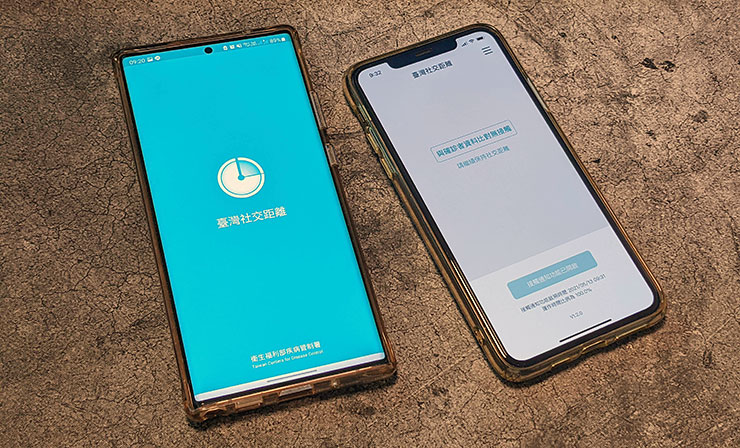
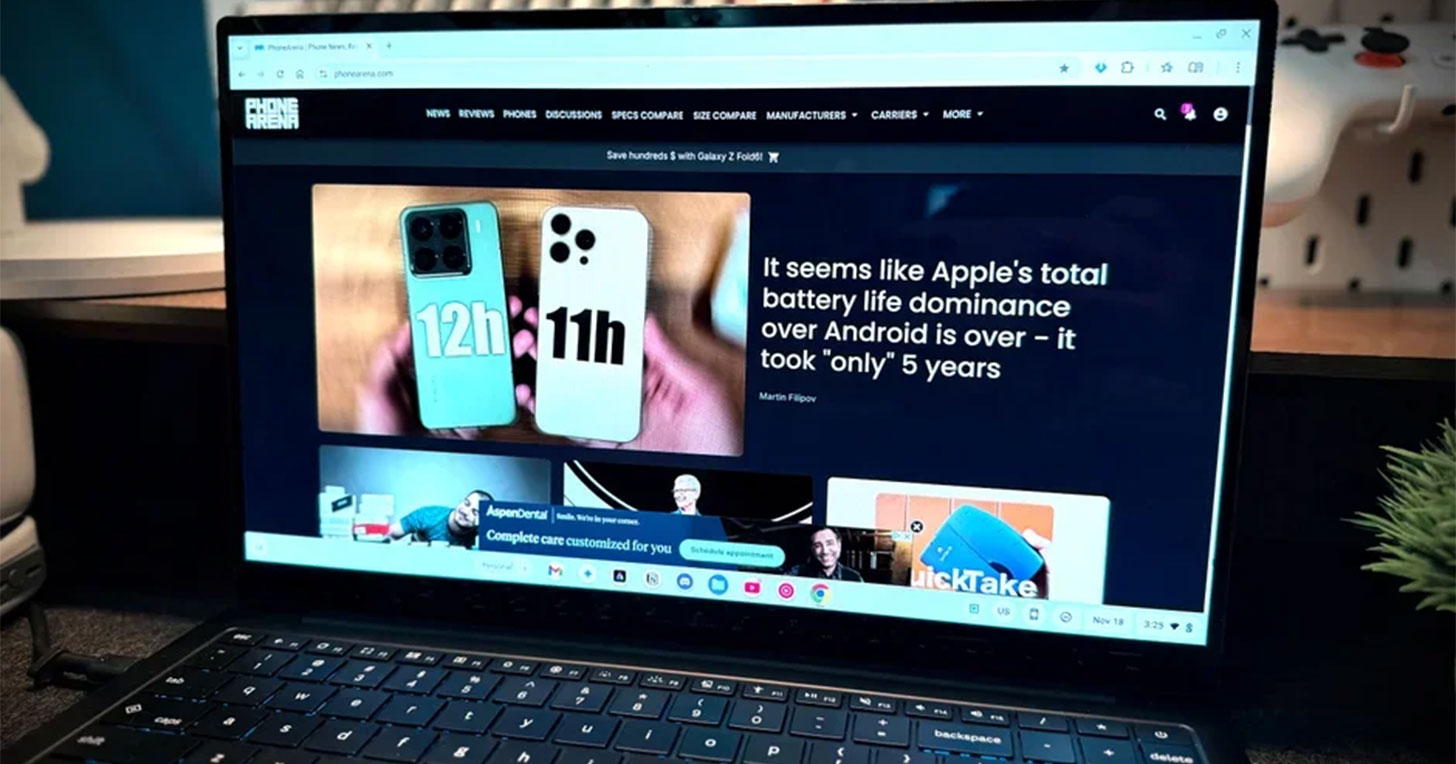



無留言